Tabela e përmbajtjes
Sot do të sjell formulat e "Fletëve të Google" në tryezë. Do të filloj me elementët nga të cilët përbëhen, do t'ju kujtoj se si llogariten dhe do të tregoj një ndryshim midis formulave të thjeshta dhe komplekse.
Ja çfarë duhet të dini:
Thelbi i formulave të Google Sheets
Gjërat e para së pari – për të ndërtuar një formulë, ju nevojiten shprehje dhe funksione logjike.
Një funksion është një shprehje matematikore; secila me emrin e vet.
Që Fletët e Google të dinë se jeni gati të futni një formulë dhe jo një numër ose tekst, filloni të vendosni një shenjë të barabartë (=) në një qelizë me interes. Më pas, shkruani emrin e funksionit dhe pjesën tjetër të formulës.
Këshillë. Ju mund të kontrolloni një listë të plotë të të gjitha funksioneve të disponueshme në Fletët e Google këtu.
Formula juaj mund të përmbajë:
- referencat e qelizave
- sferat e emërtuara të të dhënave
- konstantet numerike dhe tekstuale
- operatorët
- funksionet e tjera
Llojet e referencave të qelizave
Çdo funksion kërkon të dhëna për të punuar dhe qeliza referencat përdoren për të treguar ato të dhëna.
Për t'iu referuar një qelize, përdoret kodi alfanumerik - shkronjat për kolonat dhe numrat për rreshtat. Për shembull, A1 është qeliza e parë në kolonën A .
Ka 3 lloje të referencave të qelizave të Fletëve të Google:
- Relative : A1
- Absolute: $A$1
- Të përziera (gjysmë relative dhe gjysmë absolute): $A1 ose A$1
Shenja e dollarit ($) është ajo që ndryshon referencënlloji.
Pas zhvendosjes, referencat relative të qelizave ndryshojnë sipas qelizës së destinacionit. Për shembull, B1 përmban =A1 . Kopjojeni atë në C2 dhe do të kthehet në =B2 . Meqenëse është kopjuar 1 kolonë në të djathtë dhe 1 rresht më poshtë, të gjitha koordinatat janë rritur në 1.
Nëse formulat kanë referenca absolute, ato nuk do të ndryshojnë pasi të kopjohen. Ata gjithmonë tregojnë një dhe të njëjtën qelizë, edhe nëse rreshta dhe kolona të reja shtohen në tabelë ose vetë qeliza zhvendoset diku tjetër.
| Formula origjinale në B1 | =A1 | =A$1 | =$A1 | =$A$1 |
| Formula e kopjuar në C2 | =B2 | =B$1 | =$A2 | =$A$1 |
Kështu, për të parandaluar ndryshimin e referencave nëse kopjohen ose zhvendosen, përdorni ato absolute.
Për të kaluar shpejt midis të afërmve dhe absoluteve, thjesht theksoni çdo referencë qelize dhe shtypni F4 në tastierën tuaj.
Në së pari, referenca juaj relative – A1 – do të ndryshojë në absolute – $A$1 . Shtypni F4 edhe një herë dhe do të merrni një referencë të përzier - A$1 . Në shtypjen e butonit tjetër, do të shihni $A1 . Një tjetër do të kthejë gjithçka në gjendjen e tij origjinale - A1 . Dhe kështu me radhë.
Këshillë. Për të ndryshuar të gjitha referencat në të njëjtën kohë, theksoni të gjithë formulën dhe shtypni F4
Sferat e të dhënave
Fletët e Google nuk përdorin vetëm referenca qelizash të vetme, por edhe grupe qelizash ngjitur – vargje. Ato janë të kufizuara nga pjesa e sipërmeqelizat majtas dhe poshtë djathtas. Për shembull, A1:B5 sinjalizon të përdorë të gjitha qelizat e theksuara në portokalli më poshtë:
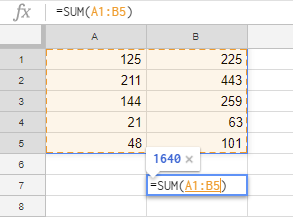
Konstantet në formulat e Fletëve të Google
Vlerat konstante në Google Sheets janë ato që nuk mund të llogariten dhe mbeten gjithmonë të njëjta. Më shpesh, ato janë numra dhe tekst, për shembull 250 (numri), 03/08/2019 (data), Fitimi (tekst). Këto janë të gjitha konstante dhe ne mund t'i ndryshojmë duke përdorur operatorë dhe funksione të ndryshme.
Për shembull, formula mund të përmbajë vetëm vlera dhe operatorë konstante:
=30+5*3
Ose mund të përdoret për të llogaritur vlerën e re bazuar në të dhënat e një qelize tjetër:
=A2+500
Ndonjëherë, megjithatë, ju duhet t'i ndryshoni konstantet me dorë. Dhe mënyra më e lehtë për ta bërë këtë është të vendosni secilën vlerë në një qelizë të veçantë dhe t'i referoni ato në formula. Më pas, gjithçka që duhet të bëni është të bëni ndryshime në një qelizë të vetme dhe jo në të gjitha formulat.
Pra, nëse vendosni 500 në B2, referojuni asaj me formulën:
=A2+B2
Për të marrë 700 në vend të kësaj, thjesht ndryshoni numrin në B2 dhe rezultati do të rillogaritet.
Operatorët për formulat e Fletëve të Google
Operatorë të ndryshëm përdoren në fletëllogaritëse për të paracaktuar llojin dhe rendin e llogaritjeve. Ata ndahen në 4 grupe:
- operatorët aritmetikë
- operatorët krahasues
- operatorët e lidhjes
- operatorët e referencës
Operatorët aritmetikë
Sisugjeron emri, këto përdoren për të kryer llogaritjet matematikore si shtimi, zbritja, shumëzimi dhe pjesëtimi. Si rezultat, marrim numra.
| Operatori aritmetik | Operacioni | Shembull |
| + (shenja plus) | Mbledhja | =5+5 |
| - (shenja minus) | Zbritja Numri negativ | =5-5 =-5 |
| * (yll) | Shumëzimi | =5*5 |
| / (slash) | Divizioni | =5/5 |
| % (shenja e perqindjes) | Përqindjet | 50% |
| ^ (shenja e kujdesit) | Eksponentët | =5^2 |
Operatorët e krahasimit
Operatorët e krahasimit përdoren për të krahasuar dy vlera dhe për të kthyer një shprehje logjike: TRUE ose FALSE.
| Operatori i krahasimit | Kushti i krahasimit | Shembulli i formulës |
| = | E barabartë në | =A1=B1 |
| > | Më shumë se | =A1>B1 |
| < | Më pak se | =A1 |
| >= | Më shumë se ose e barabartë me | =A1>=B1 |
| <= | Më pak se ose e barabartë me | =A1 <=B1 |
| Jo i barabartë me | =A1B1 |
Lidhja e tekstit operatorët
Ampersand (&) përdoret për të lidhur (lidhur) vargje të shumta teksti në një. Fut sa më poshtë në një nga qelizat e "Fletëve të Google" dhe ajo do të kthehet Aeroplani :
="Air"&"craft"
Ose, vendosni Mbiemrin në A1 dhe Emrin në B1 dhe merrni Mbiemrin , Emri tekst me sa vijon:
=A1&", "&B1
Operatorët e formulës
Këta operatorë përdoren për të ndërtuar formulat e "Fletëve të Google" dhe për të treguar vargjet e të dhënave:
| Operatori i formulës | Veprimi | Shembulli i formulës |
| : (dy pika) | Rapsi operatori. Krijon referencë për të gjitha qelizat midis (dhe duke përfshirë) qelizat e para dhe të fundit të përmendura. | B5:B15 |
| , (presje) | Bashkimi operatori. Bashkon referenca të shumta në një. | =SUM(B5:B15,D5:D15) |
Të gjithë operatorët kanë përparësi (precedencë) të ndryshme që përcakton renditja e llogaritjeve të formulës dhe, më së shpeshti, ndikon në vlerat rezultuese.
Rendi i llogaritjeve dhe përparësia e operatorëve
Çdo formulë në Fletët e Google trajton vlerat e saj në një rend të caktuar: nga e majta në të djathtë bazuar në mbi përparësinë e operatorit. Operatorët e të njëjtit prioritet, p.sh. shumëzimi dhe pjesëtimi, llogariten sipas radhës së paraqitjes së tyre (nga e majta në të djathtë).
| Përparësia e operatorëve | Përshkrimi |
| : (dy pika) (hapësirë) , (presje) | Operatori i diapazonit |
| - | Shenja minus |
| % | Përqindja |
| ^ | Përhapja |
| * dhe / | Shumëzimi dhe pjesëtimi |
| + dhe- | Mbledhja dhe zbritja |
| & | Lidh vargjet e shumta tekstuale në një |
| = >= | Krahasimi |
Si të përdorni kllapa për të ndryshuar rendin e llogaritjeve
Për të ndryshuar rendin të llogaritjeve brenda formulës, vendosni pjesën që duhet të vijë e para në kllapa. Le të shohim se si funksionon.
Supozoni se kemi një formulë standarde:
=5+4*3
Meqenëse shumëzimi merr drejtimin dhe mbledhja vijon, formula do të kthehet 17 .
Nëse shtojmë kllapa, loja ndryshon:
=(5+4)*3
Formula së pari shton numrat, pastaj i shumëzon me 3 dhe kthen 27 .
Kllapat nga shembulli vijues diktojnë sa vijon:
=(A2+25)/SUM(D2:D4)
- llogaritni vlerën për A2 dhe shtoni atë në 25
- gjeni shumën e vlerave nga D2, D3 dhe D4
- pjesëtoni numrin e parë me shumën e vlerave
Shpresoj se nuk do të jetë e vështirë për ju t'i kapërceni këto duke qenë se ne mësojmë rendin e llogaritjeve që në moshë shumë të vogël dhe të gjitha aritmetika rreth nesh kryhen në këtë mënyrë. :)
Sferat e emërtuara në "Fletët e Google"
A e dinit se mund të etiketoni qeliza të veçanta dhe vargje të tëra të dhënash? Kjo e bën përpunimin e të dhënave të mëdha të shpejtë dhe të lehtë. Përveç kësaj, ju do të drejtoheni brenda formulave të "Fletëve të Google" shumë më shpejt.
Supozoni se keni një kolonë ku llogaritni shitjet totale për produkt dhe klient. Emërtoni një të tillëvarg Total_Sales dhe përdorni atë në formula.
Besoj se do të jeni dakord që formula
=SUM(Total_Sales)
është shumë më e qartë dhe më e lehtë për t'u lexuar se
=SUM($E$2:$E$13)
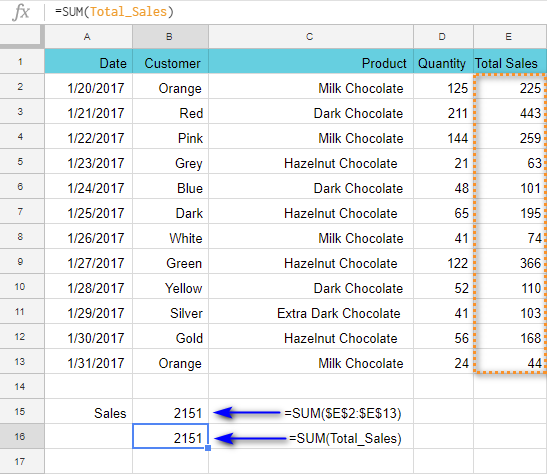
Shënim. Nuk mund të krijosh vargje me emër nga qeliza jo ngjitur.
Për të identifikuar diapazonin tuaj, bëni sa më poshtë:
- Theksoni qelizat tuaja ngjitur.
- Shko te Të dhënat > Vargjet e emërtuara në menynë e fletës. Një panel përkatës do të shfaqet në të djathtë.
- Vendosni emrin për diapazonin dhe klikoni U krye .
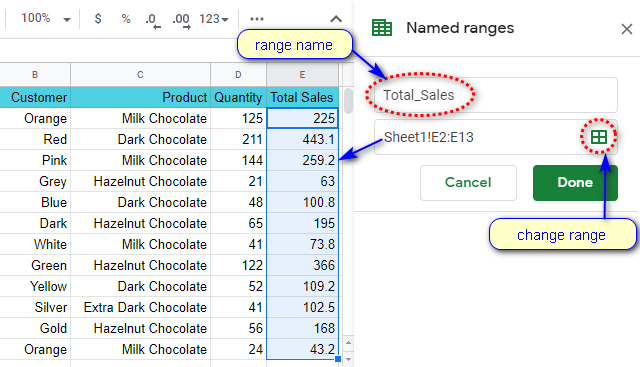
Këshillë . Kjo të lejon gjithashtu të kontrollosh, modifikosh dhe fshish të gjitha vargjet që ke krijuar:
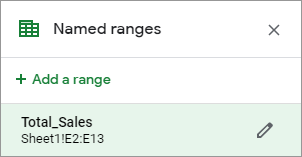
Zgjedhja e emrit të saktë për diapazonin e të dhënave
Sferat e emërtuara i bëjnë formulat tuaja të Fletëve të Google më miqësore , më e qartë dhe e kuptueshme. Por ka një grup të vogël rregullash që duhet të ndiqni kur bëhet fjalë për diapazonin e etiketimit. Emri:
- Mund të përmbajë vetëm shkronja, numra, nënvizime (_).
- Nuk duhet të fillojë nga një numër ose nga fjalë "të vërteta" ose "të rreme".
- Nuk duhet të përmbajë hapësira ( ) ose shenja të tjera pikësimi.
- Duhet të jetë nga 1-250 karaktere.
- Nuk duhet të përputhet me vetë diapazonin. Nëse përpiqeni ta emërtoni intervalin si A1:B2 , gabimet mund të ndodhin.
Nëse diçka shkon keq, p.sh. ju përdorni hapësirë në emrin Shitjet totale , do të merrni një gabim menjëherë. Emri i saktë do të ishte Shitjet gjithsej ose Shitjet_totale .
Shënim. Gamat e emërtuara të Fletëve të Google janë të ngjashme mereferenca absolute të qelizave. Nëse shtoni rreshta dhe kolona në tabelë, diapazoni Shitjet_Totali nuk do të ndryshojë. Zhvendoseni diapazonin në çdo vend të fletës – dhe kjo nuk do t'i ndryshojë rezultatet.
Llojet e formulave të Fletëve të Google
Formulat mund të jenë të thjeshta dhe komplekse.
Formulat e thjeshta përmbajnë konstante, referenca për qelizat në të njëjtën fletë dhe operatorë. Si rregull, është ose një funksion ose një operator, dhe rendi i llogaritjeve është shumë i thjeshtë dhe i drejtpërdrejtë – nga e majta në të djathtë:
=SUM(A1:A10)
=A1+B1
Sapo më shpejt ndërsa shfaqen funksione dhe operatorë shtesë, ose rendi i llogaritjeve bëhet pak më i komplikuar, formula bëhet komplekse.
Formulat komplekse mund të përfshijnë referenca qelizash, funksione të shumta, konstante, operatorë dhe vargje të emërtuara. Gjatësia e tyre mund të jetë e madhe. Vetëm autori i tyre mund t'i "deshifrojë" shpejt (por zakonisht vetëm nëse është ndërtuar jo më shumë se një javë më parë).
Si të lexoni formula komplekse me lehtësi
Ka një truk për të bërë formulat tuaja duken të kuptueshme.
Mund të përdorni aq hapësira dhe ndarje rreshtash sa të keni nevojë. Kjo nuk do të ngatërrohet me rezultatin dhe do të rregullojë gjithçka në mënyrën më të përshtatshme.
Për të vendosur një vijë ndërprerjeje në formulë, shtypni Alt+Enter në tastierën tuaj. Për të parë të gjithë formulën, zgjeroni shiritin e formulës :
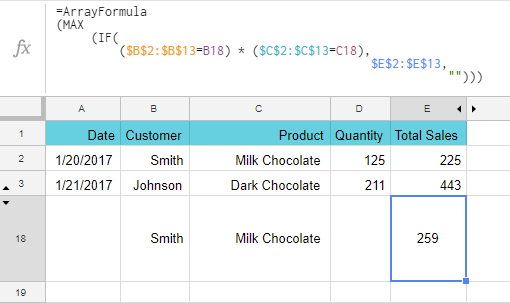
Pa këto hapësira shtesë dhe vija ndërprerjeje, formula do të dukej sikjo:
=ArrayFormula(MAX(IF(($B$2:$B$13=B18)*($C$2:$C$13=C18), $E$2:$E$13,"")))
A mund të pranoni se mënyra e parë është më e mirë?
Herën tjetër do të gërmoj më thellë në ndërtimin dhe modifikimin e formulave të Fletëve të Google dhe do të praktikojmë pak me shume. Nëse keni ndonjë pyetje, ju lutemi lini ato në komentet më poshtë.

